dorow
PCGHX-HWbot-Member (m/w)
Wer kennt das nicht! Man Spielt ein Spiel und möchte gerne die Temperaturen seines System im Blick haben. Oder man treibt sein System durch Übertakten bis an die grenze und macht einige Benchmarks. Möchte aber immer über Spannungen, Systemauslastung, Lüfter Drehzahlen und Temperaturen Informiert sein. Der kann mit einem externen Display, was entweder im Gehäuse oder auf dem Schreibtisch platziert wird, immer alles im Blick haben.
Die meisten kennen ja das Display der Logitech Tastaturen wo diverse Daten Angezeigt werden können. Aber wer hat schon immer Zeit nach unten auf die Tastatur zu schauen.Deshalb wollte ich ein externes Display.
Also habe ich ein Display gesucht was in etwa dieselben Daten Anzeigen kann.Ich habe dann auch ein Display, für einen angemessenen Preis gefunden welches ich mit einem LCD Programm ansteuern kann.
Nun zum eigentlichen:
Hier erkläre ich anhand des Displays, dem Programm LCD Smartie und dem Programm aida64 wie ihr Diverse Daten Anzeigen lassen könnt.
Was ihr braucht:
das Display:
20X4 LCD Smartie Kit Starter White on Blue LCD
ebay Shop günstiger als der Original Shop!!!
von diesem Display gibt es folgende 3 Versionen (ich habe Edition I)

Das LCD Programm:
LCD Smartie V.5.4
AIDA64 plus die dll Datei
AIDA64 Das Programm ist identisch / das selbe wie Everest. Aber nur für AIDA64 habe ich die entsprechende dll Datei gefunden (leider nicht mehr zu finden).
Nun geht es los:
1. Zuerst das Programm AIDA64 Installieren oder die Portable Version starten und oben Links Datei -> Einstellungen -> Externe Applikationen
einen Haken bei Aktiviere das Schreiben von Sensorwerten in der Registry setzen. Dort könnt ihr nun Auswählen was ihr Später Anzeigen lassen wollt.

2.Danach das Programm LCD Smartie starten und die Einstellungen vom Hersteller vornehmen. Oder wie im Bild zusehen.

3. Das Programm hat einen Demo Modus wo man schon mal alles Einstellen und auf dem kleinen Display sehen kann. Obwohl man noch kein eigentliches Display hat. Sollte man schon ein Display haben werden alle Einstellungen eins zu eins auf beiden Displays angezeigt.

4. Hier nun ein paar Einstellungs Beispiele.
Möchte man zum Beispiel die CPU Auslastung und Temperatur von einer 4 Kern CPU anzeigen lassen muss man für jeden Kern einen eigenen Skript schreiben.
Zeile 1 = Kern 1: $dll(aida,2,SCPU1UTI,)% $dll(aida,2,TCC-1-1,)°C
Zeile 2 = Kern 2: $dll(aida,2,SCPU2UTI,)% $dll(aida,2,TCC-1-2,)°C
Zeile 3 = Kern 3: $dll(aida,2,SCPU3UTI,)% $dll(aida,2,TCC-1-3,)°C
Zeile 4 = Kern 4: $dll(aida,2,SCPU4UTI,)% $dll(aida,2,TCC-1-4,)°C
Das ganze sieht dann so aus, einmal im Display und im Programm.


5. Man kann auch nur einen Text anzeigen lassen.
Zeile 1 = PC GAMES HARDWARE
Zeile 2 = User: dorow
Zeile 3 = PCGHX - HWbot Member
Zeile 4 = sysprofile / id51692
Würde man in Zeile1 = $Flash(PC GAMES HARDWARE$)$ schreiben. Blinkt PC GAMES HARDWARE

6. Hier ist noch ein Video von mir, was man alles so machen kann. Es geht aber noch viel mehr z.B. für Winamp usw.
https://www.youtube.com/watch?v=KM2tAcyJCAk
7. Hier noch die Sensor Liste für AIDA64. Wer die Text Datei direkt möchte kann mir auch ein PN schreiben.
Temperatur

Fans / Lüfter

Voltage / Spannungen

System

Die meisten kennen ja das Display der Logitech Tastaturen wo diverse Daten Angezeigt werden können. Aber wer hat schon immer Zeit nach unten auf die Tastatur zu schauen.Deshalb wollte ich ein externes Display.
Also habe ich ein Display gesucht was in etwa dieselben Daten Anzeigen kann.Ich habe dann auch ein Display, für einen angemessenen Preis gefunden welches ich mit einem LCD Programm ansteuern kann.
Nun zum eigentlichen:
Hier erkläre ich anhand des Displays, dem Programm LCD Smartie und dem Programm aida64 wie ihr Diverse Daten Anzeigen lassen könnt.
Was ihr braucht:
das Display:
20X4 LCD Smartie Kit Starter White on Blue LCD
ebay Shop günstiger als der Original Shop!!!
von diesem Display gibt es folgende 3 Versionen (ich habe Edition I)
Das LCD Programm:
LCD Smartie V.5.4
AIDA64 plus die dll Datei
AIDA64 Das Programm ist identisch / das selbe wie Everest. Aber nur für AIDA64 habe ich die entsprechende dll Datei gefunden (leider nicht mehr zu finden).
Nun geht es los:
1. Zuerst das Programm AIDA64 Installieren oder die Portable Version starten und oben Links Datei -> Einstellungen -> Externe Applikationen
einen Haken bei Aktiviere das Schreiben von Sensorwerten in der Registry setzen. Dort könnt ihr nun Auswählen was ihr Später Anzeigen lassen wollt.
2.Danach das Programm LCD Smartie starten und die Einstellungen vom Hersteller vornehmen. Oder wie im Bild zusehen.
3. Das Programm hat einen Demo Modus wo man schon mal alles Einstellen und auf dem kleinen Display sehen kann. Obwohl man noch kein eigentliches Display hat. Sollte man schon ein Display haben werden alle Einstellungen eins zu eins auf beiden Displays angezeigt.
4. Hier nun ein paar Einstellungs Beispiele.
Möchte man zum Beispiel die CPU Auslastung und Temperatur von einer 4 Kern CPU anzeigen lassen muss man für jeden Kern einen eigenen Skript schreiben.
Zeile 1 = Kern 1: $dll(aida,2,SCPU1UTI,)% $dll(aida,2,TCC-1-1,)°C
Zeile 2 = Kern 2: $dll(aida,2,SCPU2UTI,)% $dll(aida,2,TCC-1-2,)°C
Zeile 3 = Kern 3: $dll(aida,2,SCPU3UTI,)% $dll(aida,2,TCC-1-3,)°C
Zeile 4 = Kern 4: $dll(aida,2,SCPU4UTI,)% $dll(aida,2,TCC-1-4,)°C
Das ganze sieht dann so aus, einmal im Display und im Programm.
5. Man kann auch nur einen Text anzeigen lassen.
Zeile 1 = PC GAMES HARDWARE
Zeile 2 = User: dorow
Zeile 3 = PCGHX - HWbot Member
Zeile 4 = sysprofile / id51692
Würde man in Zeile1 = $Flash(PC GAMES HARDWARE$)$ schreiben. Blinkt PC GAMES HARDWARE
6. Hier ist noch ein Video von mir, was man alles so machen kann. Es geht aber noch viel mehr z.B. für Winamp usw.
https://www.youtube.com/watch?v=KM2tAcyJCAk
7. Hier noch die Sensor Liste für AIDA64. Wer die Text Datei direkt möchte kann mir auch ein PN schreiben.
Temperatur
Fans / Lüfter
Voltage / Spannungen
System
Anhänge
-
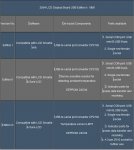 Display Version.JPG61,5 KB · Aufrufe: 11.738
Display Version.JPG61,5 KB · Aufrufe: 11.738 -
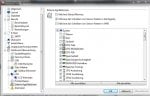 aida64.JPG78 KB · Aufrufe: 11.827
aida64.JPG78 KB · Aufrufe: 11.827 -
 lcd.JPG102 KB · Aufrufe: 11.861
lcd.JPG102 KB · Aufrufe: 11.861 -
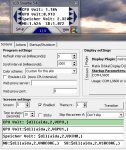 lcd1.JPG69,6 KB · Aufrufe: 11.578
lcd1.JPG69,6 KB · Aufrufe: 11.578 -
 kIMG_0043.JPG247,1 KB · Aufrufe: 11.599
kIMG_0043.JPG247,1 KB · Aufrufe: 11.599 -
 lcd2.JPG84,9 KB · Aufrufe: 11.450
lcd2.JPG84,9 KB · Aufrufe: 11.450 -
 IMG_0045.JPG234,5 KB · Aufrufe: 11.828
IMG_0045.JPG234,5 KB · Aufrufe: 11.828 -
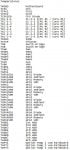 1.JPG78,4 KB · Aufrufe: 11.229
1.JPG78,4 KB · Aufrufe: 11.229 -
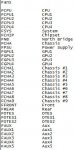 2.JPG38,6 KB · Aufrufe: 11.045
2.JPG38,6 KB · Aufrufe: 11.045 -
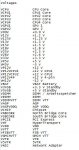 3.JPG50,2 KB · Aufrufe: 11.036
3.JPG50,2 KB · Aufrufe: 11.036 -
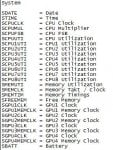 4.JPG51,9 KB · Aufrufe: 10.985
4.JPG51,9 KB · Aufrufe: 10.985
Zuletzt bearbeitet:







 ). Jetzt fehlt nur noch die Anpassung der Aktualisierungsrate, da die Anzeige in der Standardeinstellung nicht flüssig läuft. Am besten probierst du einfach aus, welcher Wert das Optimum darstellt (Kompromiss zwischen CPU-Last und Wiederholungsrate). Bei mir sind es ~10ms. Das steht aber alles nochmal ausführlich in der Readme des Plugins.
). Jetzt fehlt nur noch die Anpassung der Aktualisierungsrate, da die Anzeige in der Standardeinstellung nicht flüssig läuft. Am besten probierst du einfach aus, welcher Wert das Optimum darstellt (Kompromiss zwischen CPU-Last und Wiederholungsrate). Bei mir sind es ~10ms. Das steht aber alles nochmal ausführlich in der Readme des Plugins.